Les 3 Minutes Analytics : comment joindre deux data sources dans KNIME ?
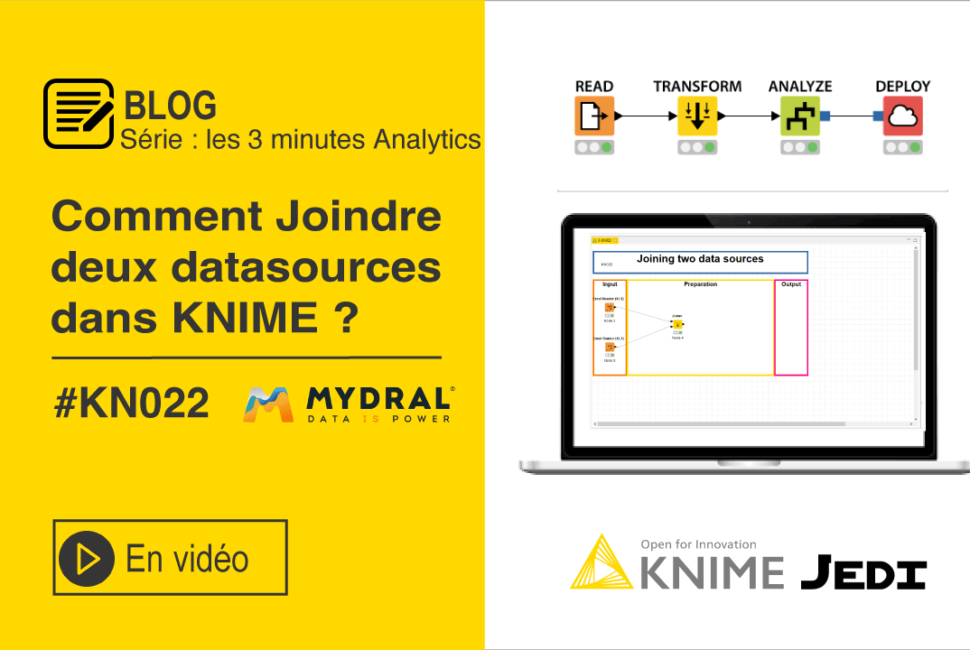
Dans cet article, nous nous intéressons au node Joiner pour savoir comment joindre deux data sources dans KNIME. Prêt ? C’est parti ! Déjà deux parcours effectués, il n’y a pas de doute vous êtes en passe de devenir un Data Jedi grâce à ce troisième parcours Les 3 Minutes Analytics. Ce parcours est conçu pour vous enseigner l’utilisation des nodes plus complexes et pour vous apporter beaucoup de pratique au passage !

Présentation du node Joiner pour joindre deux data sources
KNIME propose de faire des jointures très facilement avec un node Joiner.
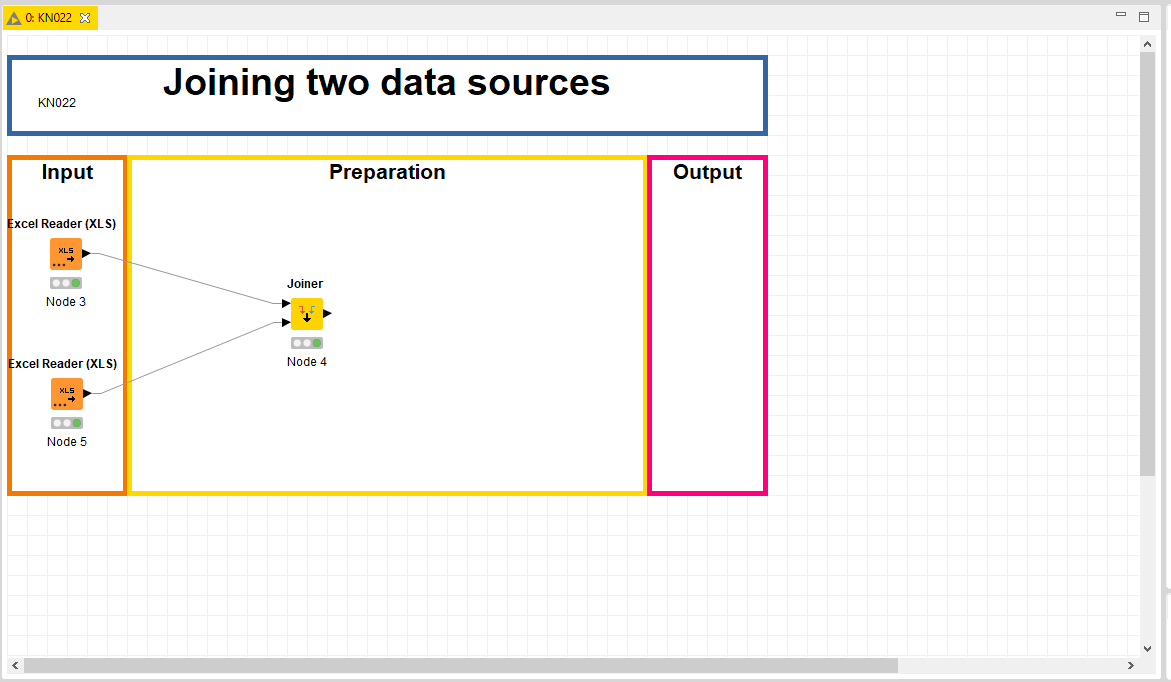
Sur le principe des jointures, KNIME peut joindre deux tables sur au moins une clé commune. Je vais vous montrer dans cet article comment effectuer une jointure à l’aide d’un exemple.
Comment faire pour joindre deux data sources dans KNIME ?
Dans l’exemple ci-dessous j’ai cette première table qui contient des informations sur les commandes d’une société que nous appelons SportUp. Notez que la première colonne order ID sera utilisé pour notre jointure.
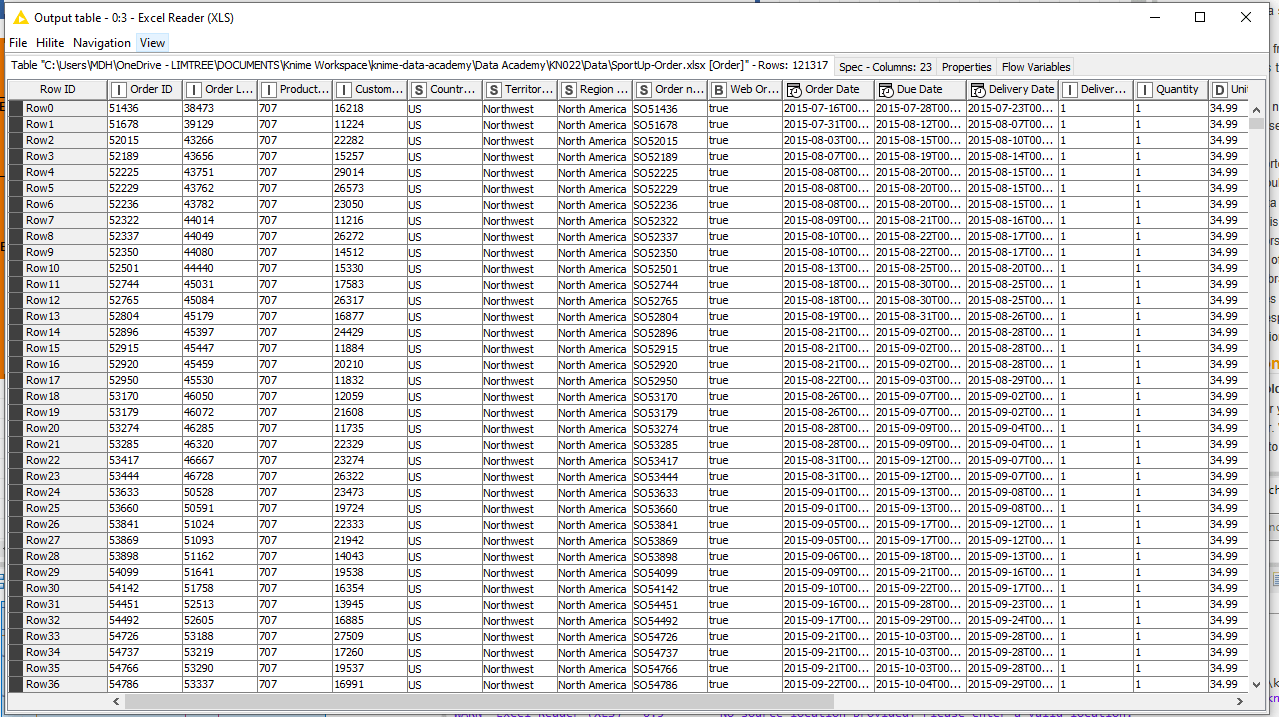
Nous avons également cette seconde table qui contient l’adresse IP pour chaque commande ainsi que l’order ID que nous utiliserons pour la jointure :
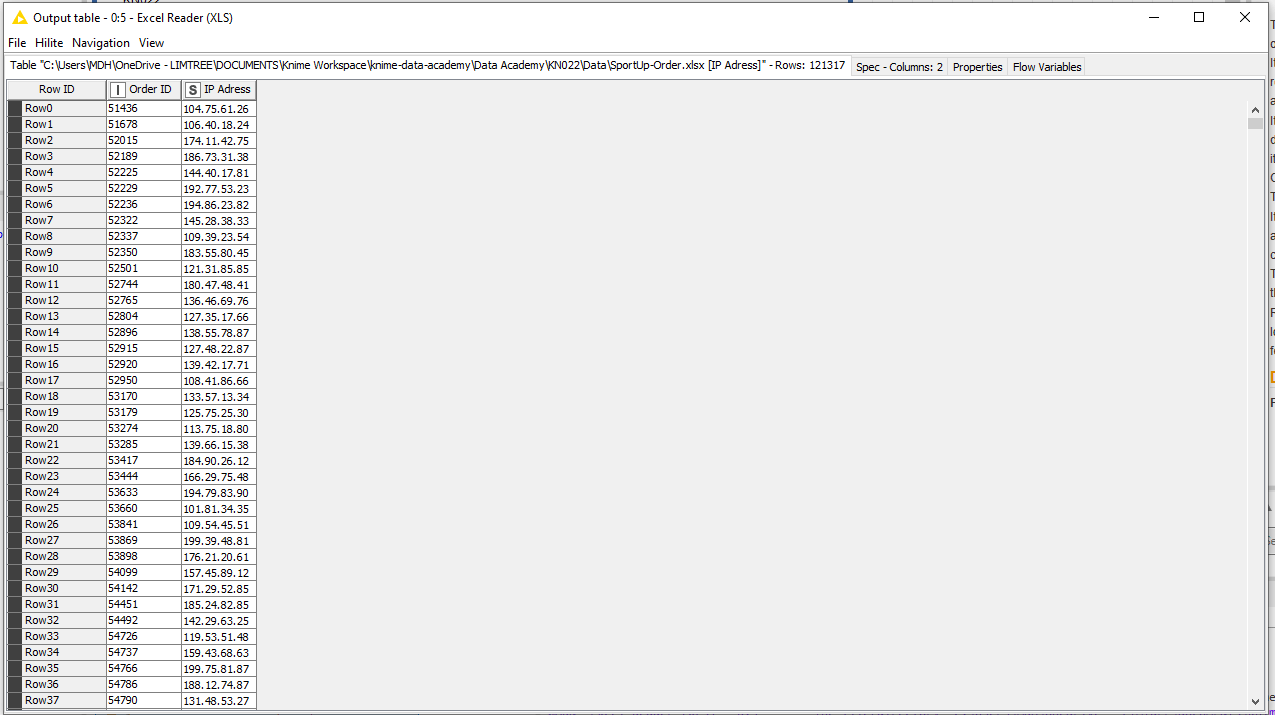
Maintenant que j’ai mes deux sources de données, j’ ajoute le nœud « Joiner », puis je relie vos sources de données à ce même nœud.
Paramétrer le node pour joindre deux data sources dans KNIME
Les paramètres de la jointure sont à renseigner dans l’onglet « Joiner Settings ». Ici nous utiliserons un « Inner Join » comme Join mode.
Choisissez ensuite le champ sur lequel vous souhaitez faire la jointure. Dans notre cas ce sera « Order ID » :
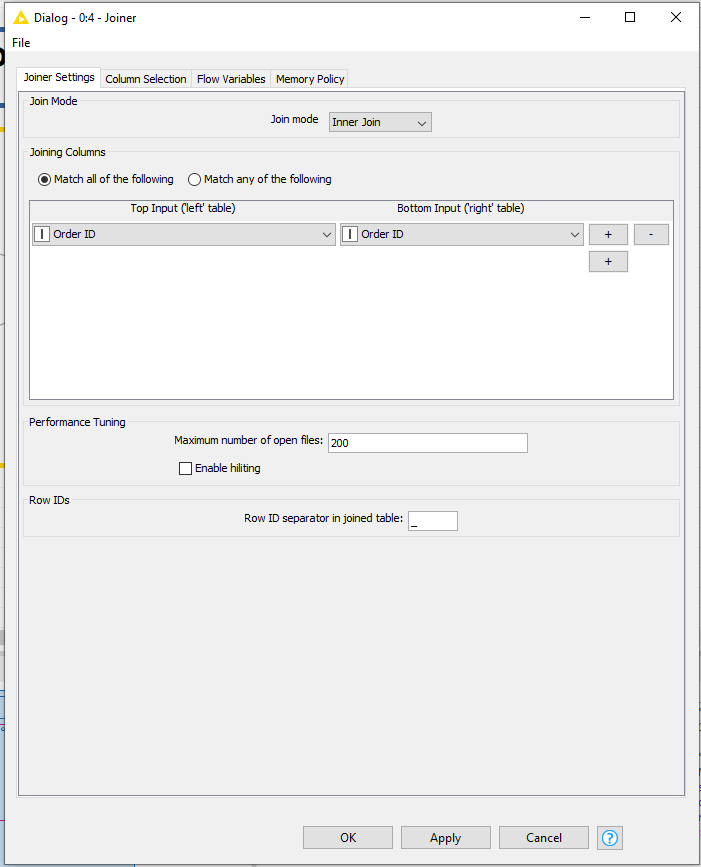
Il est également possible de venir sélectionner les colonnes que nous voulons garder pour cette jointure. Si certaines colonnes ne présentent pas d’intérêt c’est l’occasion de les enlever à l’aide de l’onglet « Column selection ». Il suffit de faire glisser les noms de colonnes à exclure dans le carré rouge « Exclude » à l’aide des flèches centrales. A noter qu’il faut décocher « Always include all columns » pour pouvoir faire cette sélection de colonne.
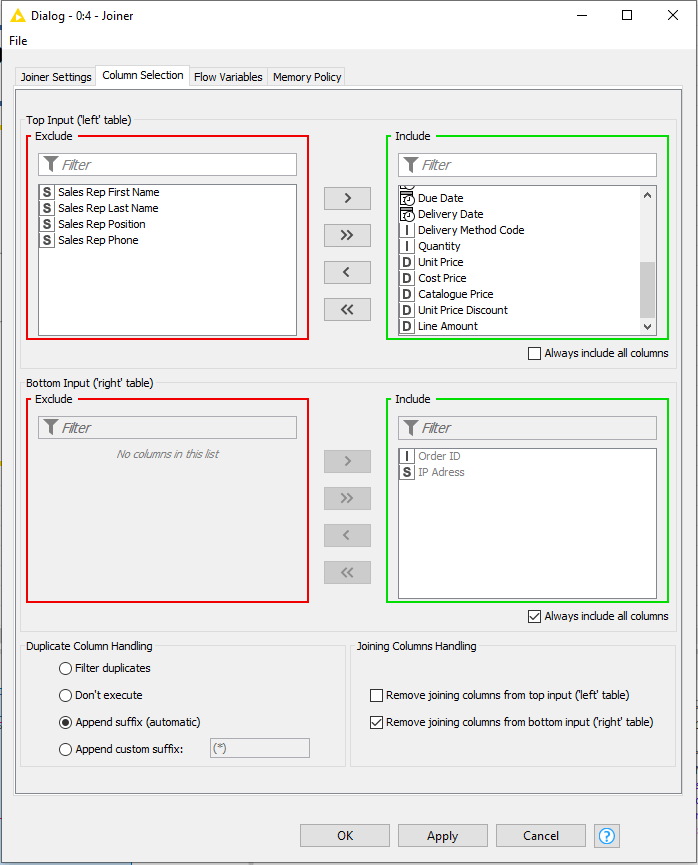
Une fois le nœud paramétré il suffit de l’exécuter. Le résultat donne une table complétée par les informations de la seconde table. Dans notre exemple, chaque commande a été enrichie de l’adresse IP qui lui est attribuée.
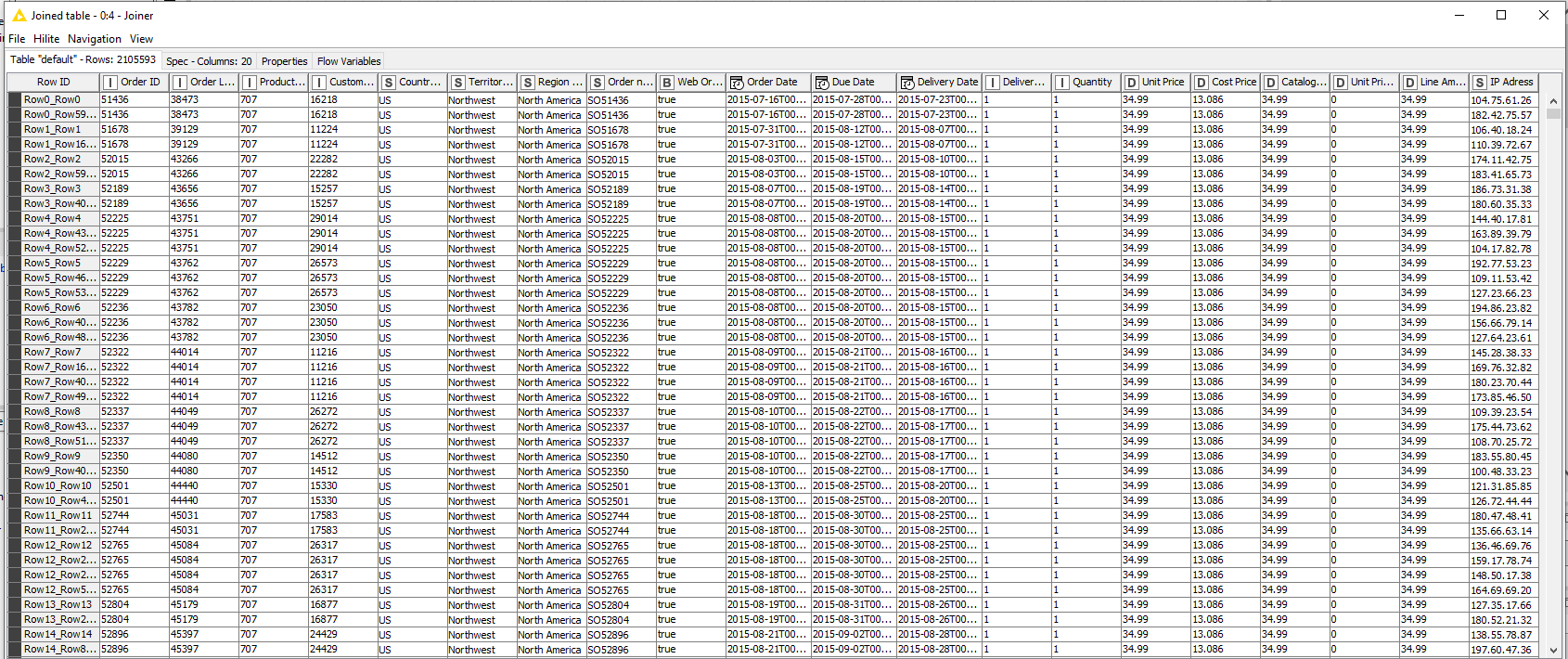
Maintenant vous détenez les clés pour manipuler votre node Joiner dans KNIME.
Bravo pour votre article ! Ça vous a plus ?
Vous avez commencé par le mauvais module ? Pour suivre nos autres modules et débuter votre parcours KNIME Beginner, RDV dans notre rubrique Les 3 Minutes Analytiques.
Retrouvez KNIME Rookie et KNIME Jedi avant de devenir un KNIME Expert !
Votre parcours nous intéresse ! Parlez-nous de votre retour d’expérience en commentaires !
Suivez-nous sur les réseaux sociaux : LinkedIn & Twitter !
Author Profile
Latest entries
 Les 3 minutes Analytics5 août 2020Les 3 Minutes Analytics : comment utiliser les breakpoints dans KNIME ?
Les 3 minutes Analytics5 août 2020Les 3 Minutes Analytics : comment utiliser les breakpoints dans KNIME ? Les 3 minutes Analytics5 août 2020Les 3 Minutes Analytics : comment gérer le cas des tables vides dans KNIME ?
Les 3 minutes Analytics5 août 2020Les 3 Minutes Analytics : comment gérer le cas des tables vides dans KNIME ? Les 3 minutes Analytics30 juillet 2020Les 3 Minutes Analytics : comment utiliser le node Séparation des cellules ?
Les 3 minutes Analytics30 juillet 2020Les 3 Minutes Analytics : comment utiliser le node Séparation des cellules ? Les 3 minutes Analytics30 juillet 2020Les 3 Minutes Analytics : comment joindre deux data sources dans KNIME ?
Les 3 minutes Analytics30 juillet 2020Les 3 Minutes Analytics : comment joindre deux data sources dans KNIME ?


